アップグレードについて
GitHub Enterprise Cloud の各アカウントは、個別に課金されます。 組織アカウントをアップグレードすると、組織のリポジトリに対してのみ有料機能が有効になり、関連付けられている個人アカウントが所有するリポジトリで使用できる機能には影響しません。 同様に、個人アカウントをアップグレードすると、個人アカウントのリポジトリに対してのみ有料機能が有効になり、組織アカウントのリポジトリには影響しません。 アカウントの種類の詳細については、「GitHub アカウントの種類」を参照してください。
プランをアップグレードしても、アカウントの他のサブスクリプションや使用量ベースの請求には影響しません。 「GitHub の支払いについて」を参照してください。
個人用アカウントのプランをアップグレードする
個人アカウントを GitHub Free から GitHub Pro にアップグレードして、個人アカウントが所有するプライベート リポジトリで高度なコード レビュー ツールを使えるようにすることができます。
個人アカウントをアップグレードしても、管理するOrganizationや、それらのOrganizationが所有するリポジトリには影響しません。 詳しくは、「GitHub のプラン」をご覧ください。
- GitHub で、任意のページの右上隅にある自分のプロフィール写真をクリックしてから、 [設定] をクリックします。
- サイドバーの [アクセス] セクションで、[ 請求とプラン] をクリックしてから、[プランと使用量] をクリックします。
- [現在のプラン] の横にある [アップグレード] をクリックします。
- [プランの比較] ページの [Pro] で、 [Pro にアップグレード] をクリックします。
- "Upgrade summary(アップグレードのサマリ)"の下で、支払いを月次にするか年次にするかを選択してください。
- 必要に応じて、プランの詳細を表示するには、 [詳細の表示] をクリックします。
- [課金情報] でフォームに入力し、 [保存] をクリックします。
- "Payment method(支払い方法)"の下で、クレジットカード支払いかPayPalでの支払いかを選択してください。
- 支払情報フォームに入力し、 [送信] をクリックします。
- 料金と請求日に関する情報を確認し、 [Upgrade my account](マイ アカウントのアップグレード) または [Upgrade my organization's account](組織のアカウントのアップグレード) をクリックします。
組織のプランをアップグレードする
組織のプランをアップグレードしたり、既存のプランにシートを追加したり、リポジトリごとの価格付けからユーザごとの価格付けに切り替えたりできます。
組織のプランをアップグレードする
Organization を GitHub Free から GitHub Team にアップグレードすると、チーム用の高度なコラボレーションおよび管理ツールにアクセスできます。また、GitHub Enterprise Cloud にアップグレードすると、セキュリティ、コンプライアンス、および展開の管理を強化できます。
Organizationをアップグレードしても、個人アカウントや個人アカウントが所有するリポジトリには影響しません。 詳しくは、「GitHub のプラン」をご覧ください。
Organization オーナーと支払いマネージャーは、Organization の支払い設定へのアクセスまたは変更が可能です。
Note
組織に GitHub Actions の書き込みアクセス許可がある場合は、企業の書き込みアクセス許可を手動で設定する必要があります。 詳しくは、「リポジトリの GitHub Actions の設定を管理する」を参照してください。 GitHub App の組織レベルのアクセス許可の管理について詳しくは、「Organization について GitHub Actions を無効化または制限する」をご覧ください。
- GitHub で、任意のページの右上隅にある自分のプロフィール写真をクリックしてから、 [設定] をクリックします。
- サイドバーの [アクセス] セクションで、 [ Organization] をクリックします。
- 組織の隣の [設定] をクリックします。
- Organization オーナーの場合は、サイドバーの [アクセス] セクションで、 [ 課金とプラン] をクリックします。
- [現在のプラン] の横にある [アップグレード] をクリックします。
- 各プランの特徴を確認し、 [チームにアップグレード] か [エンタープライズにアップグレード] のいずれかを選びます。
- "Upgrade summary(アップグレードのサマリ)"の下で、支払いを月次にするか年次にするかを選択してください。
- 必要に応じて、プランの詳細を表示するには、 [詳細の表示] をクリックします。
- "Payment method(支払い方法)"の下で、クレジットカード支払いかPayPalでの支払いかを選択してください。
- 支払情報フォームに入力し、 [送信] をクリックします。
- あるいは、組織が企業または機関に所有されているなら、 [この組織は企業によって所有されています] を選んでください。
- 組織が企業あるいは機関に所有されているなら、[所属する企業名または機関名] には、その企業あるいは機関の名前を入力してください。
- 料金と請求日に関する情報を確認し、 [Upgrade my account](マイ アカウントのアップグレード) または [Upgrade my organization's account](組織のアカウントのアップグレード) をクリックします。
GitHub Enterprise Cloud を使用する Organization の次のステップ
GitHub Enterprise Cloud へのアップグレードの一環として、Enterprise アカウントを設定します。 エンタープライズ アカウントで、複数の組織を管理できます。 必要に応じて、個々の組織またはエンタープライズ アカウントの ID およびアクセス管理を設定できます。 詳しくは、GitHub Enterprise Cloud ドキュメント ."
現在、単一の組織で GitHub Enterprise Cloud を使用している場合は、エンタープライズ アカウントを作成することをお勧めします。 GitHub Enterprise Cloud ドキュメントの「Enterprise アカウントの作成."
Organization にシートを追加する
GitHub Team Organization のプライベートリポジトリにアクセスできるユーザを追加したい場合、いつでもシートを買い足すことができます。
-
GitHub で、任意のページの右上隅にある自分のプロフィール写真をクリックしてから、 [設定] をクリックします。
-
サイドバーの [アクセス] セクションで、 [ Organization] をクリックします。
-
組織の隣の [設定] をクリックします。
-
Organization オーナーの場合は、サイドバーの [アクセス] セクションで、 [ 課金とプラン] をクリックします。
-
[現在のプラン] で、プラン名の横にある [編集] を選び、 [シートの追加] を選びます。
![[現在のプラン] セクションのスクリーンショット。 プラン名の横にある [編集] ドロップダウンで、[シートの追加] オプションがオレンジ色の枠線で強調表示されています。](/assets/cb-74172/images/help/billing/add-seats-dropdown.png)
-
"Add seats(シートの追加)"の下で、追加したいシート数を入力してください。
-
[シートの追加] をクリックします。
Organization をリポジトリごとからユーザごとに切り替える
Organization が従来のリポジトリごとの支払いプランを使用している場合は、いつでもユーザごとの価格付けに切り替えることができます。 ユーザごとの価格付けにアップグレードすると、リポジトリの価格付けに戻すことはできません。「ユーザごとの価格付けについて」をご覧ください。
- GitHub で、任意のページの右上隅にある自分のプロフィール写真をクリックしてから、 [設定] をクリックします。
- サイドバーの [アクセス] セクションで、 [ Organization] をクリックします。
- 組織の隣の [設定] をクリックします。
- Organization オーナーの場合は、サイドバーの [アクセス] セクションで、 [ 課金とプラン] をクリックします。
- プラン名の右側にある [編集] ドロップダウン メニューを選び、 [プランの編集] をクリックします。
- [Team 向けの高度なツール] の右側にある [今すぐアップグレード] をクリックします。
- 各プランの特徴を確認し、 [チームにアップグレード] か [エンタープライズにアップグレード] のいずれかを選びます。
- "Upgrade summary(アップグレードのサマリ)"の下で、支払いを月次にするか年次にするかを選択してください。
- あるいは、組織が企業または機関に所有されているなら、 [この組織は企業によって所有されています] を選んでください。
- 組織が企業あるいは機関に所有されているなら、[所属する企業名または機関名] には、その企業あるいは機関の名前を入力してください。
- 料金と請求日に関する情報を確認し、 [Upgrade my account](マイ アカウントのアップグレード) または [Upgrade my organization's account](組織のアカウントのアップグレード) をクリックします。
Enterprise アカウントにシートを追加する
拡張請求プラットフォームにアクセスできる場合は、[ライセンス] ページを使用してEnterprise アカウントにシートを追加できます。 「Adding seats to your account」をご覧ください。
Enterprise 所有者と支払いマネージャーは、Enterprise アカウントの支払いを管理することができます。
Note
Enterprise アカウントが請求対象になっている場合、GitHub でシートを追加することはできません。 代わりに、GitHub の営業チーム にお問い合わせください。
-
GitHub の右上の自分のプロフィール写真をクリックし、[自分の Enterprise] をクリックします。
-
Enterpriseのリストで、表示したいEnterpriseをクリックしてください。
-
ページの左側にある Enterprise アカウントのサイドバーで、 [設定] をクリックします。
-
[設定] で [課金] をクリックします。
-
[支払い情報] で [シートの管理] をクリックします。
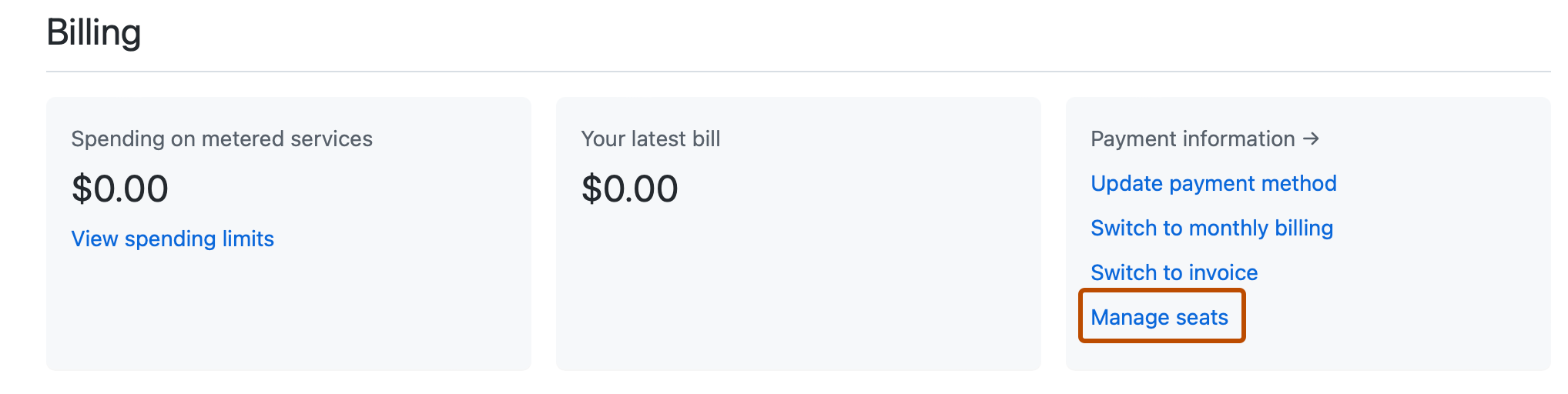
-
[ユーザー ライセンス] セクションの [合計シート数] にシート数を入力します。
![Enterprise の請求ページの [ユーザー ライセンス] セクションのスクリーンショット。 "合計シート数" というラベルが付いたセレクター ボックスがオレンジ色の枠線で強調表示されています。](/assets/cb-74153/images/help/billing/enterprise-account-total-seats.png)
-
[シートの更新] をクリックします。
アップグレード時の 500 エラーのトラブルシューティング
アカウントをアップグレードしようとしたときに500エラーが返されたなら:
- ブラウザのキャッシュをクリアし、情報を再度サブミットしてみてください。
- 支払いデータを正しく入力したことを確認してみてください。
依然として問題が解決できない場合は、GitHub サポート ポータル に連絡してください。